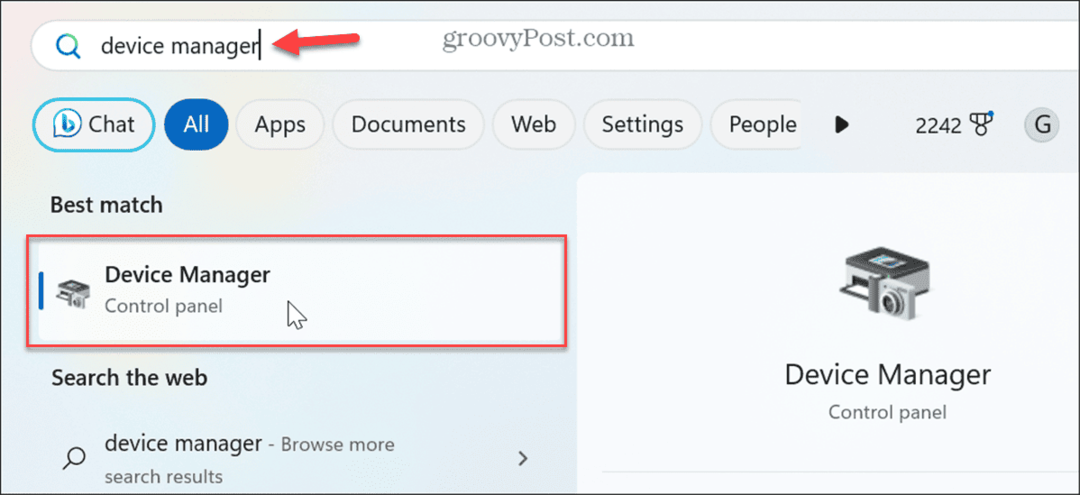Hvad er HEIC- og HEIF-filformaterne, og hvordan ser jeg dem?
Billeder Æble Ios 11 Iphone Ios / / March 17, 2020
Sidst opdateret den

iOS 11 introducerede et nyt billedfilformat kaldet HEIC eller HEIF. For dem, der er tilsluttet hundrede procent til Apple-økosystemet, var den potentielle forstyrrelse minimal. Men for dem, der bruger forskellige operativsystemer, blev HEIC- og HEIF-filer hurtigt en smerte i nakken.
Apple tror naturligvis ikke på udtrykket "hvis det ikke er ødelagt, skal du ikke ordne det", fordi iOS 11 introducerede et nyt billedfilformat kaldet HEIC eller HEIF. For dem, der er tilsluttet hundrede procent til Apple-økosystemet, var den potentielle forstyrrelse minimal. Men for dem, der bruger forskellige operativsystemer, blev HEIC- og HEIF-filer hurtigt en smerte i nakken, da kun Apple kunne læse dem.
Og det var kun hvis du havde iOS 11 eller MacOS High Sierra. Enhver version af iOS eller MacOS før det er helt inkompatibel. Som min antikke iPad i 2013 sidder fast på iOS 10. For dem, der blev brugt til JPG-, GIF- og PNG-filer, blev behandlingen af HEIC en stor justering.
Så hvad er HEIC og HEIF nøjagtigt, og har de virkelig nogen fordele? Plus, hvad gør du, hvis du bruger forskellige operativsystemer?
HEIC- og HEIF-filer er forklaret
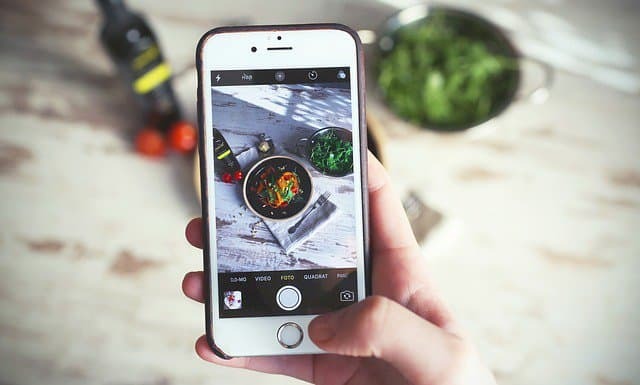
HEIF står for højeffektiv billedfil. Det er "standard", hvis du vil, og HEIC er navnet på filformatet. Nå, teknisk set er det mere en "container" - HEIC kan indeholde både billed- og videofiler, hvilket er, hvordan iOS's Live Photos fungerer.
PNG-filer er gode, men de er typisk meget store filer (især hvis du har gennemsigtig baggrund). JPG-filer er meget mindre til sammenligning, men de kan stadig være store. HEIC er Apples forsøg på at gøre billedstørrelser endnu mindre ved hjælp af de bedste tilgængelige komprimeringsmetoder.
Men at sige, at Apple opfandt HEIC ville være meget vildledende. De har blot taget noget allerede derude og installeret det på deres enheder i et forsøg på at gøre billedfiler bedre. HEIC og HEIF blev faktisk lavet af MPEG-gruppen, der også lavede AAC-lydfilformat til iTunes.
Ifølge Wikipedia :
MPEG-gruppen hævder, at dobbelt så meget information kan gemmes i et HEIF-billede sammenlignet med et JPEG-billede i samme størrelse, samtidig med at det er i endnu bedre kvalitet.
Hvilket er naturligvis stort, men opvejer fordelene ulemperne?
Hvordan kan jeg se HEIC- og HEIF-filer?
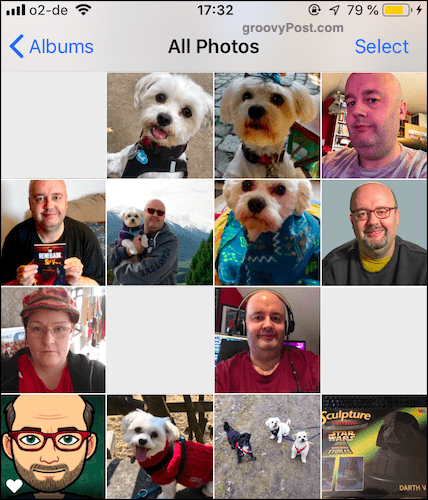
Den åbenlyse fordel ved HEIC-filer er, at de optager mindre lagerplads på dine Apple-enheder. På trods af, at lagringsstørrelser bliver større hele tiden på iOS og MacOS, synes du aldrig at have plads nok til alle disse selfies. Så alt, der reducerer filplads, er åbenlyst velkommen.
Men problemet er, at ikke alle er trofast gift med Apple. Nogle mennesker har som mig åbne forbindelser med andre operativsystemer, f.eks. Windows. Min kone har en Android-telefon, så hvad gør jeg, hvis jeg vil sende hende et foto fra min iPhone? Hvordan åbner hun det? Mere om det senere.
Men hvis du er fuldstændigt kørt med Apple-økosystemet, er det en simpel sag at sikre dig, at du er på mindst iOS 11, og så åbnes billedet som sædvanligt. Men hvis en af dine enheder sidder fast på iOS 10 eller MacOS Sierra, skal du være forberedt på at gøre noget højt forbandelse og knebning af tænder. Det eneste du kan gøre er konverter dem online til JPG'er.
Visning af HEIC- og HEIF-filer på Windows
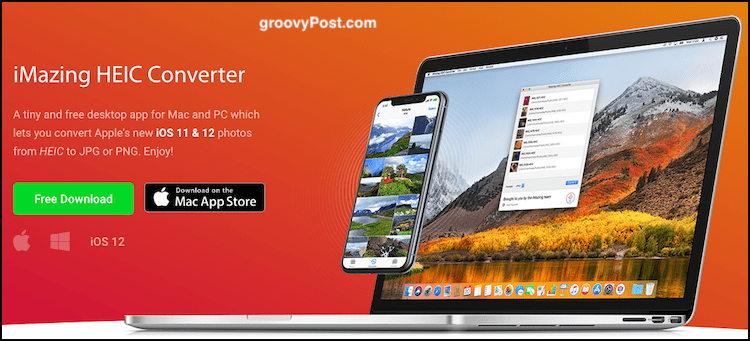
Lige nu understøtter Windows ikke åbning og visning af HEIC-billeder. Du kan downloade dem til din harddisk, sige ved skylagring, men når du prøver at åbne dem, vil Windows kaste en fejlmeddelelse.
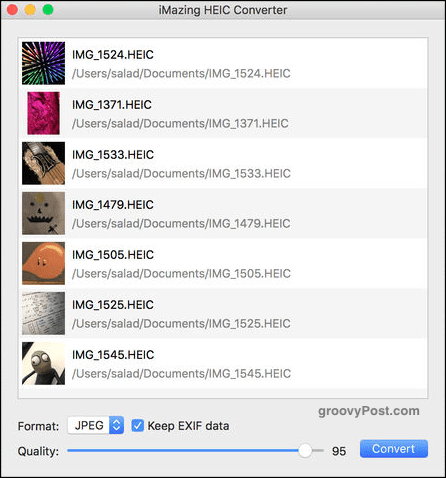
Jeg er sikker på, at Windows til sidst vil tilbyde funktionalitet til HEIC-filer. I mellemtiden er den eneste løsning at bruge en gratis app, der kaldes iMazing HEIC Converter som tager dine HEIC-filer og konverterer dem til JPG-filer eller PNG-filer i stedet. Jeg bruger dette, og det er helt fantastisk. Du kan derefter slette HEIC-filer fra din computer.
Sådan slukker du ved at tage HEIC- og HEIF-filer
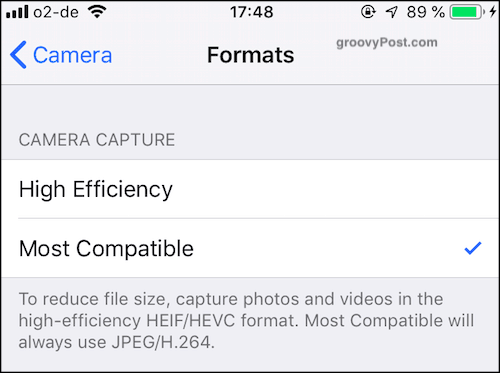
Selvfølgelig er den enkle løsning, hvis du ikke ønsker at bruge HEIC-billeder, blot at slå funktionen fra. Derefter går din iOS-enhed tilbage til at tage JPG-billeder igen. Du kan bare ikke drage fordel af den ekstra plads, HEIC-billeder giver dig.
Hvis du er i vanen med at dele en masse billeder online eller sende billeder til andre enheder, f.eks Android, dette kan være din eneste levedygtige mulighed, indtil andre platforme inkluderer HEIC-filgenkendelse af Standard.
Gå til til at slå HEIC fra på din iOS-enhed Indstillinger-> CAMERA> Formater og vælg "Mest kompatibel." Vær dog opmærksom på, at hver gang din enhed opdateres til den nyeste version af iOS, går den tilbage til “Høj effektivitet“ igen. Så du skal huske at skifte det tilbage igen.
Konklusion
Apple ser ud til at have gode intentioner med at introducere HEIC. For alle dens fordele er JPG og PNG gamle filformater. Med fremkomsten af ny teknologi skal filformater ændres. Men kun Apple har drukket HEIC Kool-Aid indtil videre. Andre operativsystemer finder i øjeblikket fint liv uden det. Hvilket gør tingene besværlige for skodderbugs, der hopper mellem systemerne.
Når HEIC bliver mere en standard, vil folk sandsynligvis begynde at lide det mere og bruge det mere. Men lige nu er det mere en niche ved Apple-brugere.